Unity Adaptive Performance (Hiệu suất thích ứng của Unity) là một công cụ dành cho những nhà phát triển trò chơi muốn tối ưu hoá trò chơi của họ trên thiết bị di động, đặc biệt là đối với hệ sinh thái Android đa dạng. Tính năng Hiệu suất thích ứng giúp trò chơi của bạn thích ứng với hiệu suất và các đặc tính nhiệt của thiết bị theo thời gian thực, đảm bảo trải nghiệm chơi mượt mà và hiệu quả. Nhà cung cấp Android triển khai tính năng Hiệu suất thích ứng trên các thiết bị Android.
Cách sử dụng Unity Adaptive Performance (Hiệu suất thích ứng)
Cài đặt gói Hiệu suất thích ứng: Chuyển đến Trình quản lý gói Unity và cài đặt gói
Adaptive Performance.Cài đặt nhà cung cấp Android: Trong Package Manager (Trình quản lý gói), hãy tìm phần Adaptive Performance (Hiệu suất thích ứng) rồi cài đặt nhà cung cấp Android.
Truy cập vào chế độ cài đặt Hiệu suất thích ứng: Trong Trình chỉnh sửa Unity, hãy chuyển đến Edit > Project Settings (Chỉnh sửa > Cài đặt dự án) rồi tìm phần Hiệu suất thích ứng.
Đặt Thông số hiệu suất: Điều chỉnh các chế độ cài đặt như Tốc độ khung hình mục tiêu, Cài đặt chất lượng và các ngưỡng hiệu suất khác nếu cần.
Unity Adaptive Performance cần có một trình cung cấp để nhận tất cả thông tin cần thiết từ thiết bị. Nhà cung cấp Android được hỗ trợ trên Adaptive Performance 5.0 trở lên và hỗ trợ Unity 2021.3 trở đi. Trình quản lý gói phiên bản Unity 2021 và 2022 sẽ tải Adaptive Performance 4.0 xuống, vì vậy, bạn cần phải cập nhật theo cách thủ công lên phiên bản 5.0.
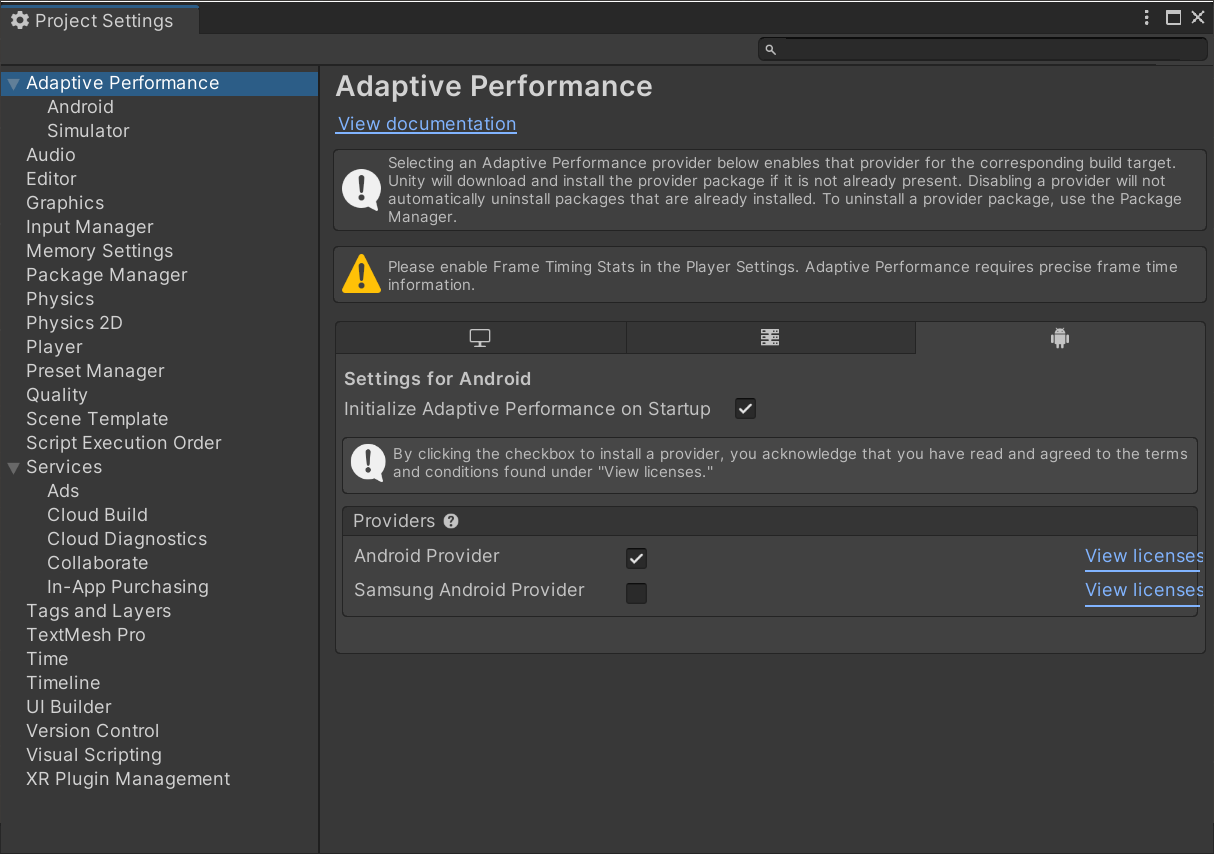
Phiên bản 1.0 của nhà cung cấp Android chỉ được bật trên các thiết bị Pixel. Do đó, bạn nên sử dụng phiên bản 1.2 mới hơn.
API gợi ý về hiệu suất ADPF
Nhà cung cấp Android triển khai các gợi ý về hiệu suất ADPF theo mặc định. Mỗi khung hình, trình cung cấp báo cáo thời lượng thực tế từ tổng thời lượng cpu và gpu và thời lượng mục tiêu từ tốc độ khung hình kết xuất.
Thời lượng mục tiêu trong tốc độ khung hình kết xuất cho mỗi khung hình. (Xem API Gợi ý về hiệu suất.)
Công cụ chuyển tỷ lệ đồ hoạ
Unity Adaptive Performance cung cấp trình điều chỉnh tỷ lệ đồ hoạ cho Framerate (Tốc độ khung hình), Resolution (Độ phân giải), LOD và các thuộc tính hồ sơ khác. Các bộ chia tỷ lệ có thang đo tối thiểu và tối đa; mỗi thang được thay đổi theo mức cảnh báo nhiệt của thiết bị và xu hướng nhiệt.
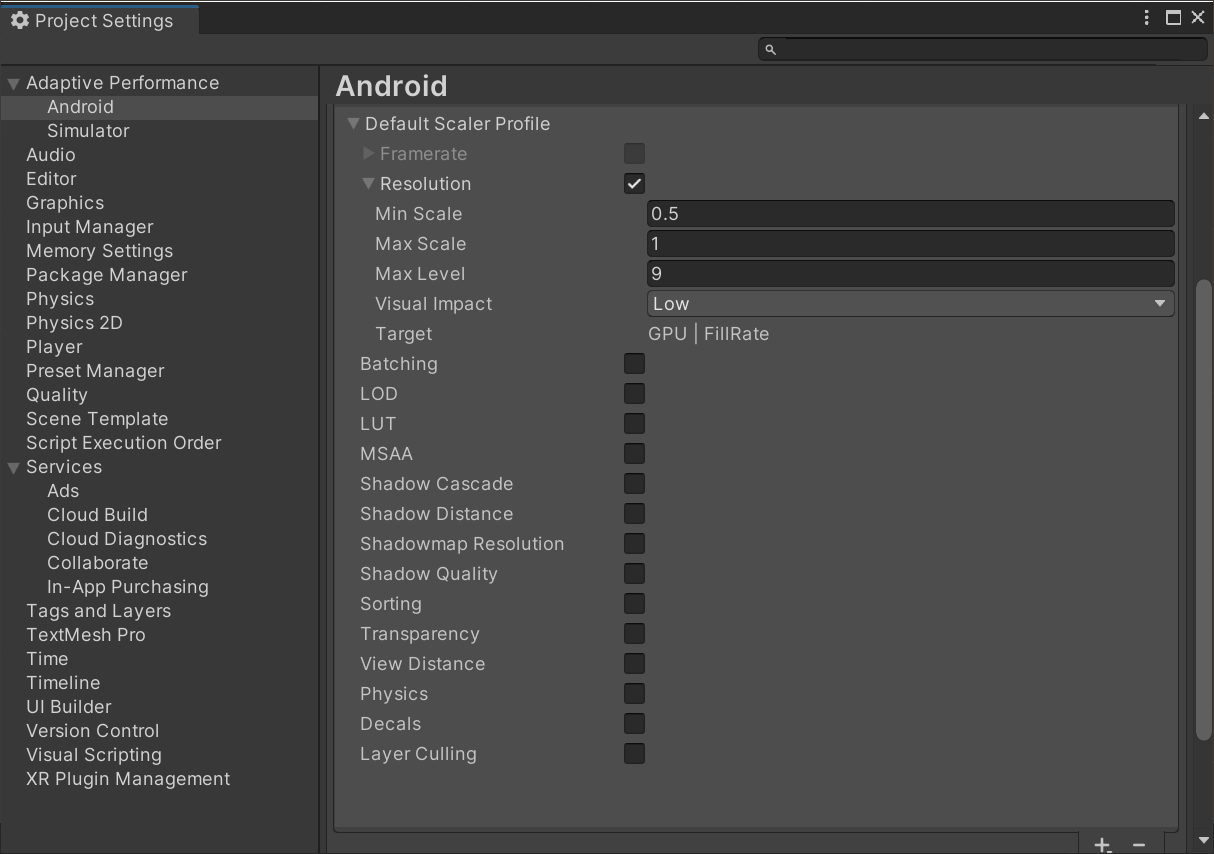
Các phương pháp hay nhất
Trình bổ trợ cố gắng ngăn chặn hiện tượng điều tiết nhiệt và cung cấp FPS mục tiêu ổn định thông qua cách triển khai cơ bản. Để đạt được kết quả ngay tức thì, hãy sử dụng ADPF với trình chuyển đổi tỷ lệ Hiệu suất thích ứng Unity mặc định.
Tuy nhiên, vì mỗi trò chơi đều khác nhau, nên hãy tinh chỉnh các trình chia tỷ lệ Hiệu suất thích ứng của Unity cho từng tham số (chẳng hạn như độ phân giải, LOD, bóng đổ, khoảng cách xem và các yếu tố khác) để cho phép ADPF mang lại hiệu suất động đầy đủ cho trò chơi của bạn.
Dưới đây là 3 bước chính để có được kết quả tốt nhất khi sử dụng ADPF Unity Adaptive Performance:
- Thiết lập đường cơ sở: Trước khi sử dụng ADPF, hãy phân tích kỹ hiệu suất của trò chơi. Dữ liệu này sẽ đóng vai trò là điểm chuẩn có giá trị để so sánh sau khi bạn triển khai trình bổ trợ.
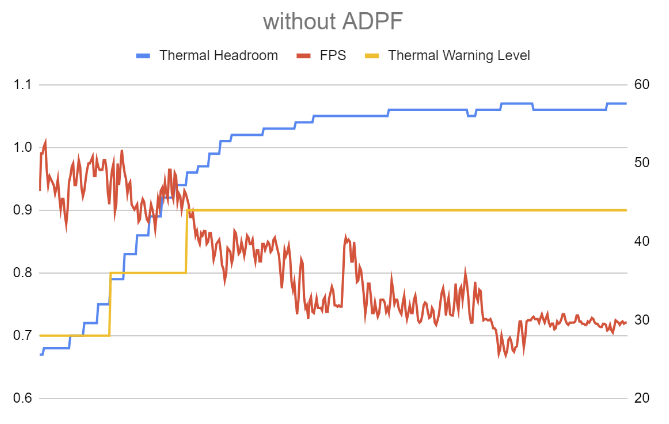
Hình 3. Thiết lập đường cơ sở. - Khai thác các trình phân chia tỷ lệ hiệu suất thích ứng của Unity: Thử nghiệm với các trình chia tỷ lệ Hiệu suất thích ứng của Unity để đạt được các lợi ích về hiệu suất mà không tốn nhiều công sức.
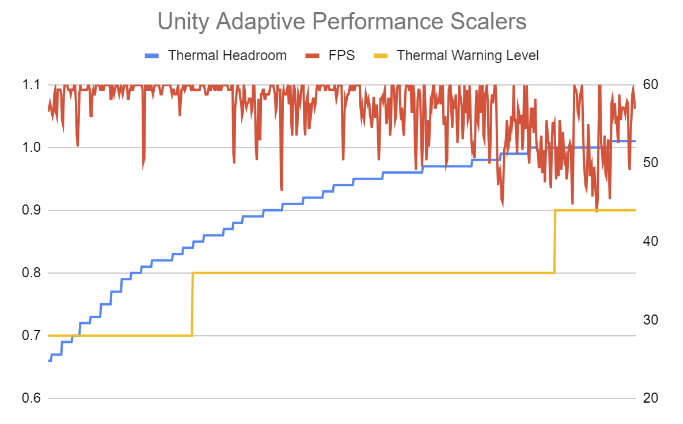
Hình 4. Khai thác trình đo lường hiệu suất thích ứng của Unity. - Ưu tiên chế độ cài đặt đồ hoạ trong trò chơi: Tối ưu hoá mức chất lượng đồ hoạ trong trò chơi. Các chế độ cài đặt này được điều chỉnh riêng cho nội dung của trò chơi, đảm bảo tốc độ khung hình mượt mà hơn và khả năng quản lý nhiệt tốt hơn.
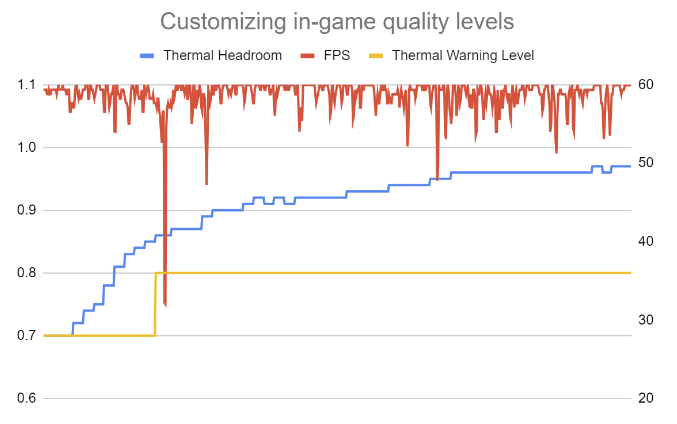
Hình 5. Ưu tiên chế độ cài đặt đồ hoạ trong trò chơi.
Tài nguyên khác
Xem cách Kakao Games Ares sử dụng Unity Adaptive Performance (Hiệu suất thích ứng của Unity) để tăng độ ổn định FPS lên 96%.

